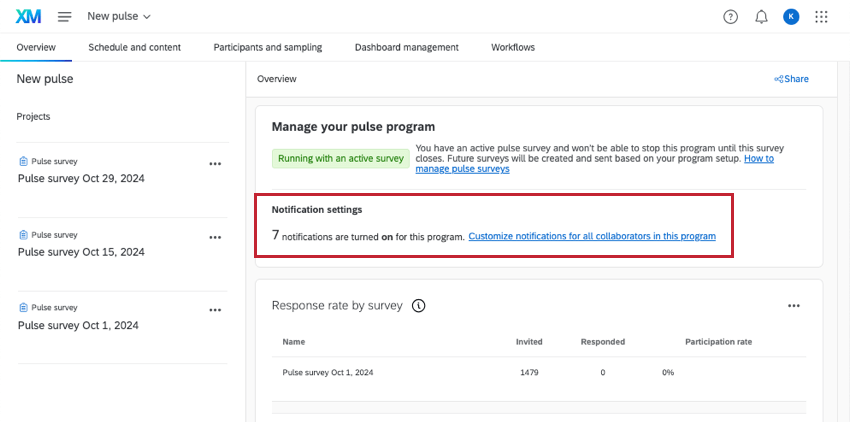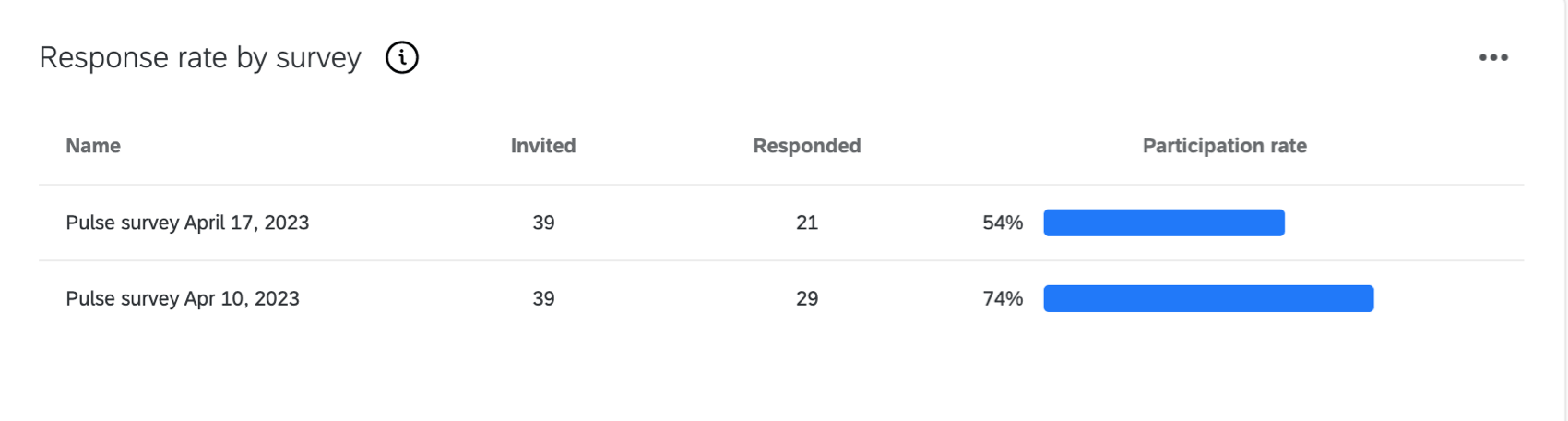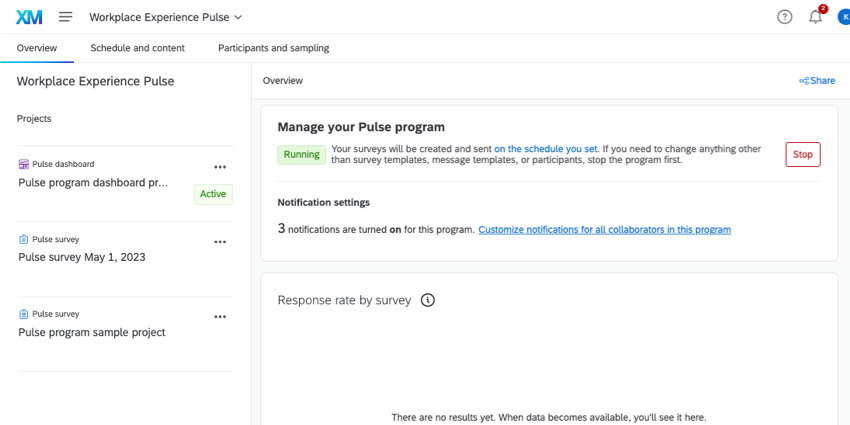Gerenciamento de um programa de pulso
Sobre o gerenciamento de um programa de pulso
Inicialmente, a guia Overview (Visão geral) o guiará na criação do pulso. Mas depois que tudo estiver configurado, a guia Overview (Visão geral) se torna o local onde você pode acessar todos os projetos do seu programa, interromper o programa, compartilhar o programa e ver as taxas de resposta do programa.
Programa Sharing the Pulse (Compartilhando o Pulso)
Você pode compartilhar seu programa de pulso com outro usuário de pulso para que ele também possa editá-lo. O compartilhamento com outro usuário permitirá que ele faça o seguinte:
- Editar o programa inteiro
- Interromper o programa
- Agendar o programa
- Editar cronograma, conteúdo, participantes e amostragem
- Acesse o dashboard e todas as pesquisas
Um usuário precisa ter a permissão de usuário do Pulse (em experiência dos colaboradores, Employee Experience ) para colaborar em um pulso. Se os usuários não tiverem as permissões corretas antes de você compartilhar com eles, não poderão acessar tudo no pulso.
- Vá para a guia Overview (Visão geral ) de seu pulso.
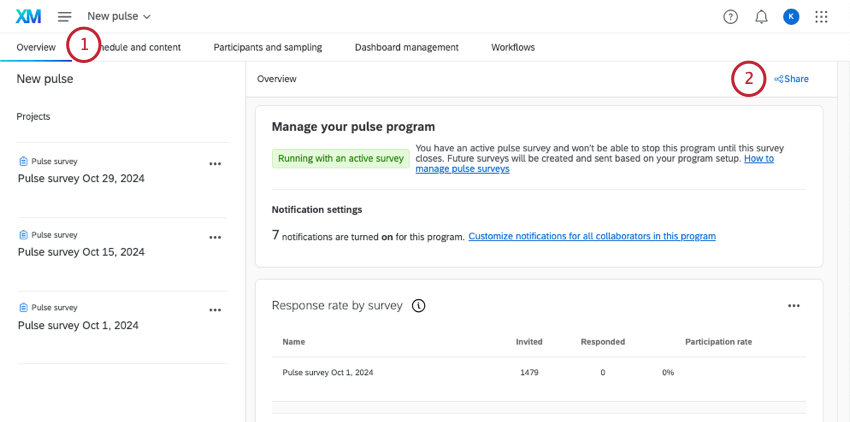
- Clique em Compartilhar.
- Pesquise o usuário com o qual deseja compartilhar. Selecione-os.
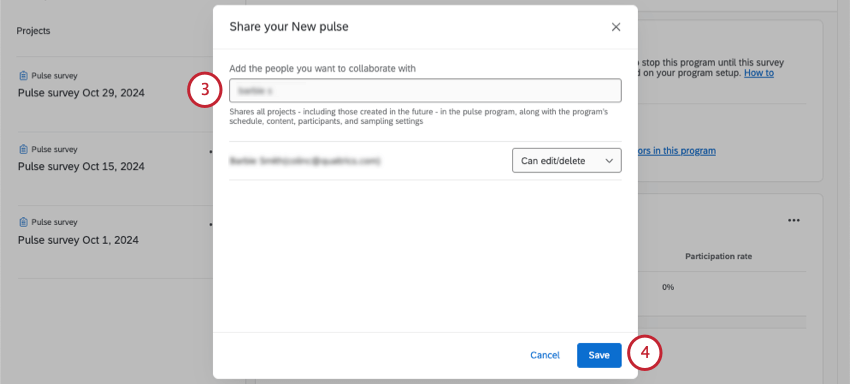
- Clique em Salvar.
Personalização das configurações de notificação de programa
Você pode personalizar as configurações de notificação para todos os administradores e colaboradores em seu programa de pulsos. As notificações são enviadas para qualquer pessoa com quem você compartilhou o programa no produto e por e-mail.
- Vá para a guia Overview (Visão geral ).
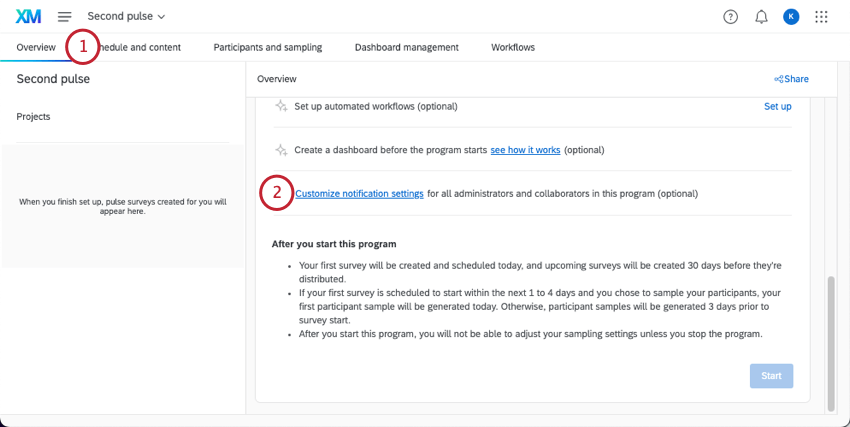
- Clique em Personalizar configurações de notificação.
- As notificações de projetos de programa ou pulso incluem:
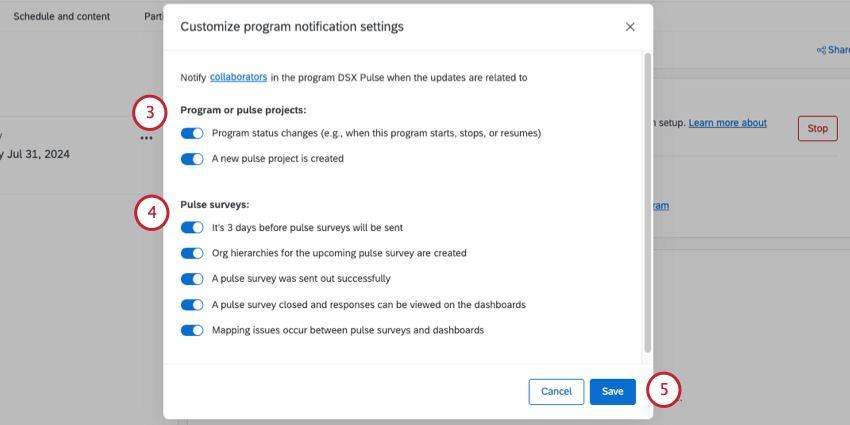
- Alterações no status do programa (por exemplo, quando esse programa é iniciado, interrompido ou retomado)
- Um novo projeto de pulso (ou seja, pesquisa individual) é criado
- As notificações pesquisa pulso incluem:
- São 3 dias antes que as pesquisas de pulso sejam enviadas
- Foram criadas hierarquias organizacionais para a próxima pesquisa pulso
- Uma pesquisa pulso foi enviada com sucesso
- Uma pesquisa pulso foi encerrada e respostas podem ser visualizadas nos painéis
- Ocorrem problemas de mapeamento entre pesquisas de pulso e dashboards
- Para salvar as alterações, clique em Save (Salvar).
Parar de enviar pulsos
Os pulsos continuarão a ser enviados na programação que você escolheu, a menos que você os interrompa manualmente. Você também pode interromper o programa de pulso se quiser alterar a programação de pulso ou as configurações de amostragem.
- Vá para a guia Overview (Visão geral ) de seu pulso.
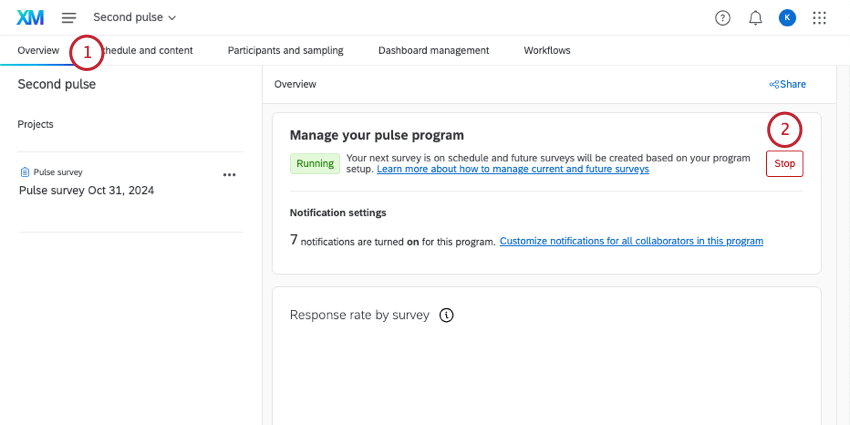
- Clique em Stop.
- Leia a advertência. Lembre-se de que todas as pesquisas não enviadas serão excluídas e não serão enviados mais pulsos. Você ainda poderá acessar os pulsos enviados anteriormente e o dashboard.
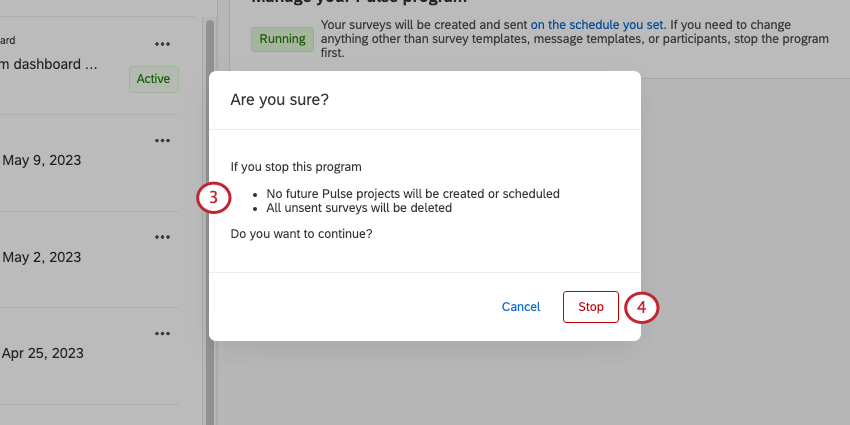
- Quando estiver pronto, clique em Stop para confirmar.
O que pode ser editado enquanto o pulso está em execução
O que não pode ser editado até que você interrompa o pulso
Taxa de resposta por Pesquisa
As taxas de resposta de cada pesquisa aparecerão na guia Visão geral à medida que os dados forem coletados. Você poderá ver quantas pessoas foram convidadas, quantas pessoas responderam e a porcentagem resultante de pessoas que completaram suas respostas (taxa de participação).
Gerenciamento de pesquisas em um Pulse
Todas as suas pesquisas podem ser encontradas na lista Projetos da guia Visão geral. Clique em uma pesquisa para editar essa pesquisa individual.
Para obter mais informações sobre como editar o próprio pesquisa, consulte Recursos disponíveis nos questionários do Pulse.
Para obter mais informações sobre como editar participantes e mensagens de pesquisas individuais ou exportar dados de uma pesquisa, consulte Gerenciamento de pesquisas do Pulse.
Gerenciando o Dashboard do Pulse
Quando estiver pronto para gerar relatórios sobre seus resultados, você acessará a guia de gerenciamento Dashboards. Para obter um guia completo, consulte Visão geral básica do Pulse Dashboards.